
ПРОМЫШЛЕННОЕ ЗДАНИЕ (методические указания)
.pdf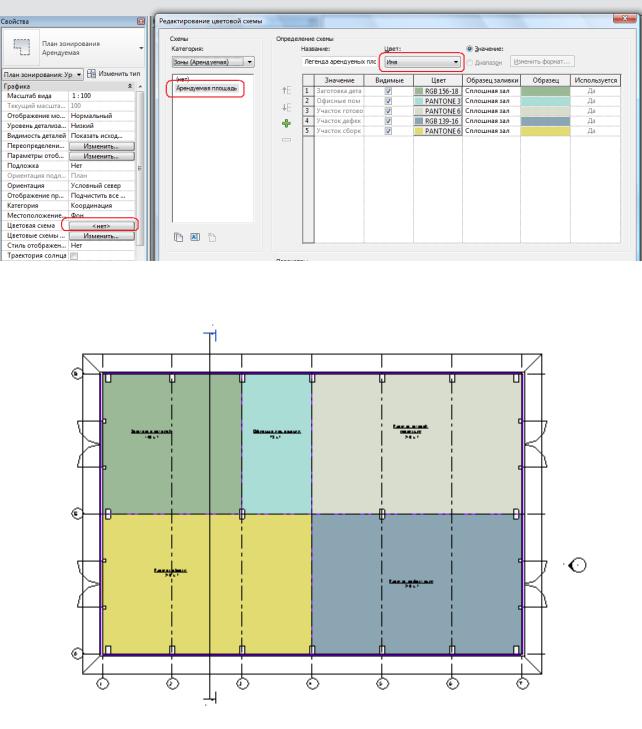
- нажмите кнопку ОК. Как результат получим следуюший вид зонирования:
Данный вид еще не совсем готов для размещения на листе компоновки. На нем видны некоторые ненужные элементы и в тоже время, нет размеров.
Отключим видимость ненужных элементов. Для этого в окне Свойства нажмите кнопку Переопределение видимости и отключите флаги ненужных категорий:
61

-
проставьте размеры на виде, используя инструмент Аннотации->Размер->Параллельный. Получим, например:
Сохраните выполненную работу.
62

3.2 План фундаментов и фундаментных балок
Продолжите работу с ранее сохраненным файлом или откройте готовый файл
Зоны.rvt.
Подготовим план фундаментов и фундаментных балок следующим образом:
-перейдите на вид Уровень 1 в разделе Архитектура
-по правой кнопке мышки выберите из контекстного меню Копирование вида-
>Копировать
-для нового вида измените параметр Категория на Координация; Имя вида – План фундаментов
-выберите вид План фундаментов
-измените секущий диапазон вида – это позволит изменить видимость элементов на плане; для параметра Секущий диапазон нажмите кнопку Изменить и в окне Секущий диапазон измените параметр Низ и Уровень как показано на рисунке
63

- отключим видимость элементов лишних на данном плане. Для этого в окне
Свойства щелкните на кнопке Переопределение видимости\Графики и отключите флаги для ненужных категорий модели
-измените масштаб вида на 
-перейдите на вкладку Аннотации и, используя
инструмент размер  , проставьте необходимые размеры. Например,
, проставьте необходимые размеры. Например,
64

Теперь промаркируем элементы, находящиеся на плане.
Имя марки и описание элемента внесем в параметры типа фундамента, как показано на рисунках
Внесите наименование марки и описание для:
-фундаментов фахверковых колонн ФБ 3; Фундамент
-фундаментных балок БФ 1; Балка фундаментная.
Размещение марок выполняется при помощи инструмента Аннотации->Маркировать по категории. В Строке параметров включите Со свободным концом, укажите на фундамент и разместите марку в удобном месте
65

- промаркируйте все фундаменты и фундаментные балки
Как результат получим:
Сохраните выполненную работу.
3.3 План колонн и подкрановых балок
Продолжите работу с ранее сохраненным файлом или откройте готовый файл
Фундаменты - чертежи.rvt.
План колонн и подкрановых балок создается аналогично плану фундаментов, созданному выше. План создается как копия вида Уровень 1.
Отключите видимость ненужных элементов, как было показано ранее.
Для текущего вида установите диапазон секущих плоскостей:
66

Проставьте размеры и промаркируйте элементы. Данные по маркам для колонн заполняются в параметрах типа, например:
Покажем на плане условное обозначение мостового крана:
-перейдите в меню на вкладку Аннотации и выберите инструмент Линии детализации 
-выберите стиль линии «Скрытые линии» и вычертите условное обозначение крана, используя инструменты Линия и Прямоугольник, как показано ниже на рисунке. Сохраните выполненную работу.
67

3.4 Совмещенный план стропильных балок и плит покрытия
Продолжите работу с ранее сохраненным файлом или откройте готовый файл План колонн.rvt.
План стропильных балок создается аналогично плану колонн, созданному выше. План создается как копия вида Уровень 2. Затем:
- отключите видимость ненужных элементов, как было показано ранее (Двери,
Крыша, Перекрытие, Несущие колонны, Панели витража, Разрезы, Фасады).
Получим
- запустите инструмент Фрагмент плана
- в режиме эскизирования начертите прямоугольный контур на правой половине вида
68

- отключите видимость плит перекрытия на левой половине плана, изменив секущий диапазон вида
Получим
69

-отключите видимость подкрановых балок
-выберите масштаб вида 1:200
-промаркируйте элементы и нанесите размеры
Как результат получим:
Сохраните выполненную работу.
3.5 План кровли
Продолжите работу с ранее сохраненным файлом или откройте готовый файл
Совмещенный план балок и плит.rvt.
Создайте копию вида Уровень 2, как было показано выше. Переименуйте вид – План кровли.
Отключите видимость всех элементов за исключением: Крыша, Сетка, Стены.
Измените секущий диапазон на текущем виде:
70
